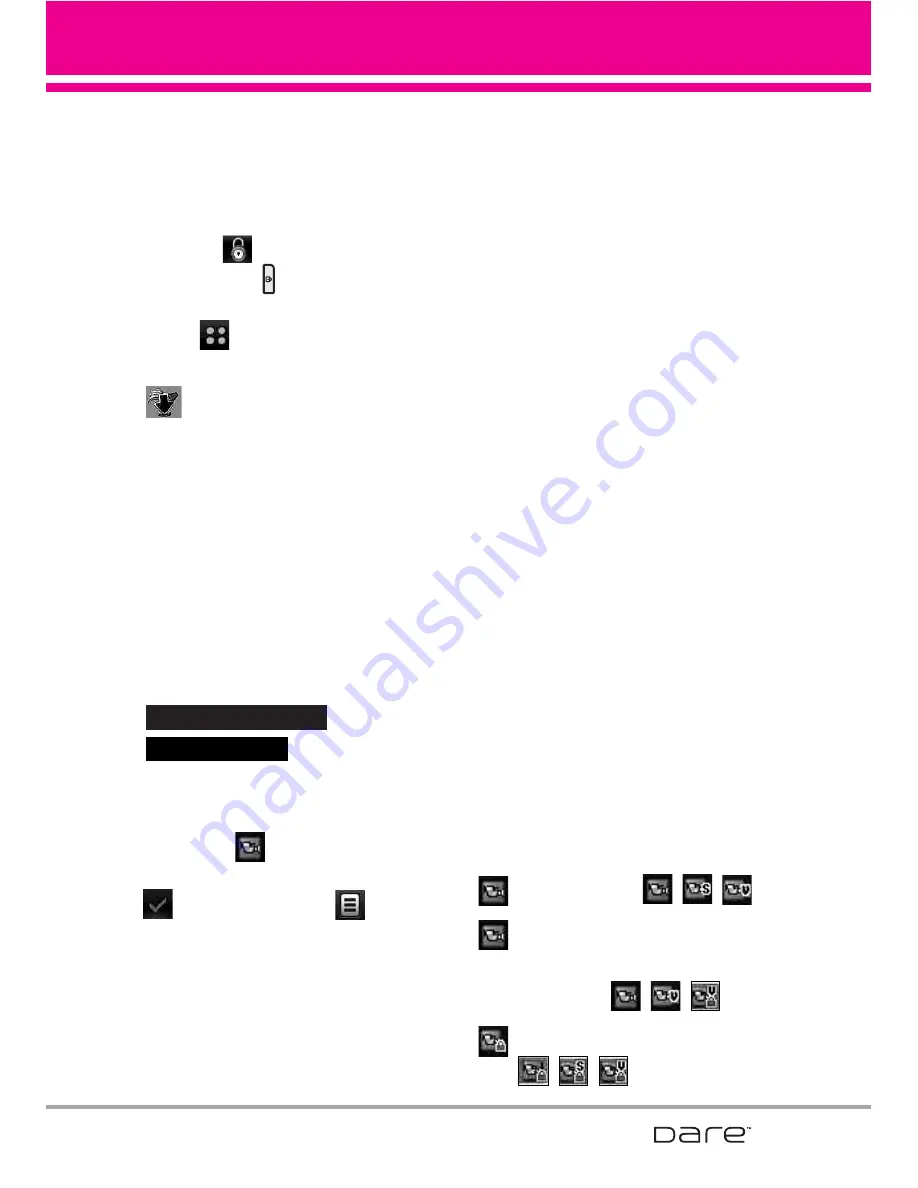
2.4 Mis Videos
Le permite ver videos almacenados
en el teléfono.
1. Desbloquee la pantalla táctil
tocando
u oprima la tecla de
desbloqueo (
)en el lateral
izquierdo del teléfono y toque
Menú
para acceder al menú.
2. Toque el icono Centro de Medios
.
3. Toque
Foto y Video
.
4. Toque
Mis Videos
.
5. Aparece una galería de
miniaturas de sus videos. Cada
icono de miniatura es específico
del tipo de video, estado y
ubicación.
Toque lo que desee hacer:
,
.
Seleccione uno o más archivos
de video tocando su icono de
miniatura
(el icono cambia a
una marca de verificación roja
). Toque opciones
, luego
seleccione una de las siguientes
funciones (Las opciones son
dependientes del tipo de
selección):
Las opciones de ningún tipo de
selección:
B
Bo
orrrra
arr tto
od
do
o // M
Ma
arrc
co
o tto
od
do
o
Las opciones con un archivo
seleccionado:
Enviar/ Borrar/ Mover/ Modificar
para msj vídeo/ Modificar &
Guardar/ Tapiz Fijar Como/
Álbum en línea/ A Blog/
Renombrar / Bloq / Prueba Info
Opciones durante la
multiselección:
Borrar / Mover / Bloq/ Desbloq /
Marco todo / Desmarc todo
Opciones desde la reproducción
de video:
Enviar / Borrar / Renombrar /
Establecer como papel tapiz /
Prueba Info
NOTA
Para desplazarse a opciones no
visualizadas en pantalla, aplique
gentilmente presión hacia arriba
en la pantalla táctil.
Referencia de iconos de galería de
miniaturas
(verde) : Video
, ,
(amarillo) : Video a pedido o
Video del visor de medios de
Windows
, ,
(bloquear) : Video bloqueado
,
,
GRABAR NUVO
VÍDEO DE V CAST
47






























